UltraEdit:功能强大,操作技巧多的全能编辑器
UltraEdit是一款功能超强大的办公编辑软件。它能满足各种编辑需求,可编辑多种格式,速度快且功能丰富。这里还有其14.10简体中文增强版的改进之处,以及诸多操作技巧等你来看。
UltraEdit怎么使用
1、 双击UltraEdit快捷方式

2、 打开UltraEdit第一次打开会提示设置编辑器的方格
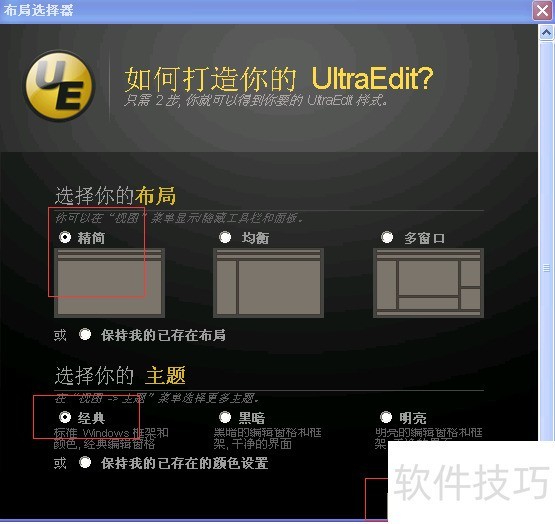
3、 这里以一个文本的创建编辑保存为流程讲解怎么用UltraEdit。点文件——新建
4、 编辑需要的内容
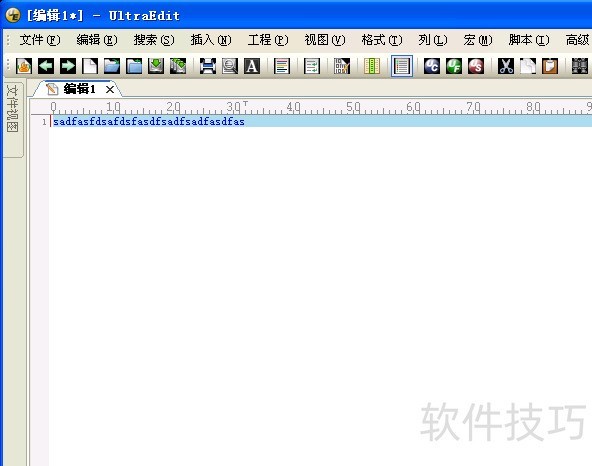
5、 点文件——保存
6、 弹出另存为窗口 选择要保存的文件名称、类型等信息然后保存
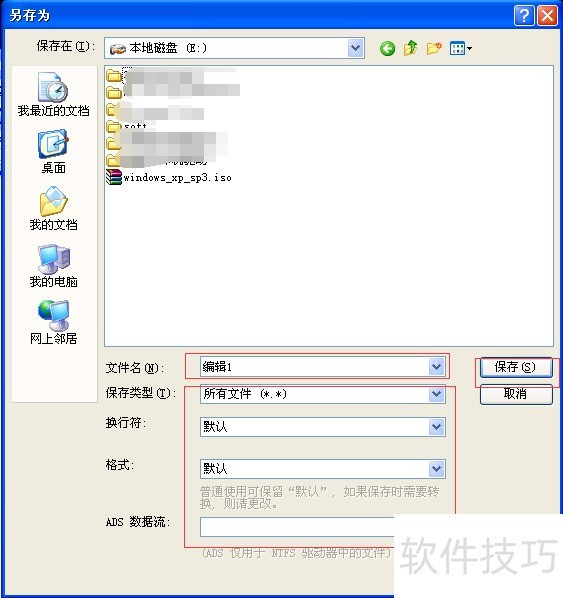
7、 到保存的位置,可以看到刚新建的文件。
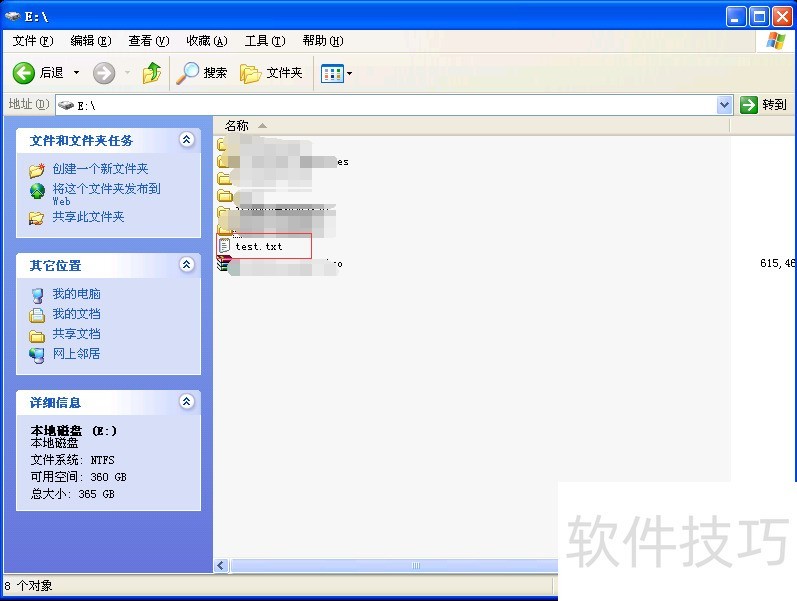
怎么把UltraEdit添加到右键菜单
1、 首先要在电脑中安装UltraEdit,可以直接网络搜索UltraEdit。
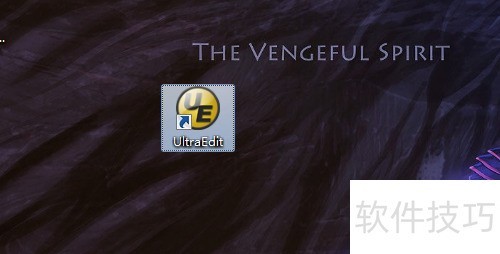
2、 按Win+R,打开运行窗口,输入regedit,点确定。
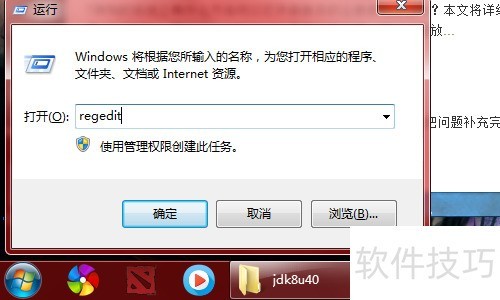
3、 在左侧打开HKEY_CLASSES_ROOT*shell,在shell上右键,新建,项。项文件夹命名为ultraedit同理,在ultraedit上右键,新建一个叫command的项。
4、 选中ultraedit文件夹,在右侧有一个参数设定文件,点击打开,在数值数据下面输入UltraEdit,点确定。
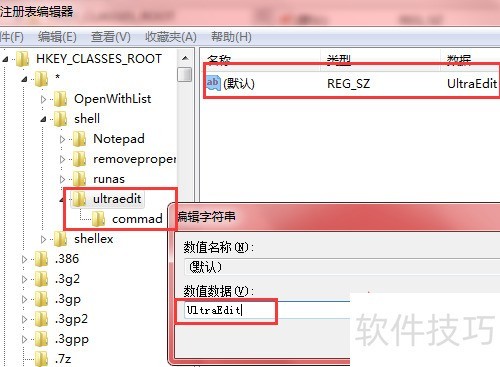
UltraEdit如何自动换行/UltraEdit如何加密文件
1、 安装UltraEdit编辑器后,右键点击我们需要编辑的文本文件,选择右键菜单中的【UltraEdit】。用UltraEdit打开这个文本。

2、 可以看到在打开的编辑窗口中,默认文本格式是不换行的。
3、 点击菜单中的【切换自动换行】。

4、 现在编辑窗口中,显示的文本已经是自动换行格式了。另外也可以使用快捷键【ctrl】+【w】来实现切换自动换行的功能。END1打开需要进行加密的文本文件,点击【文件】-【加密】-【加密文件】。
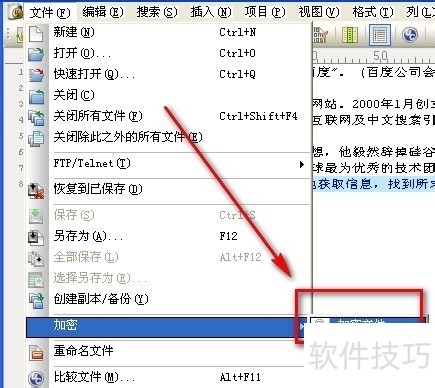
2、 在加密文件窗口中输入要设置的密码,注意密码的个数要超过8位,点击【确定】。
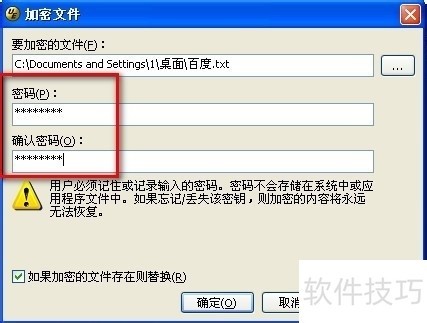
3、 软件提示加密完成。
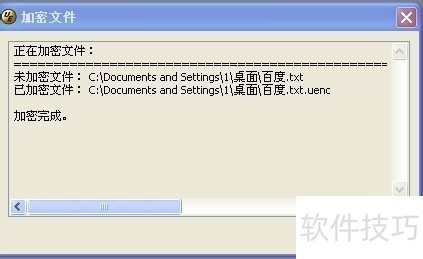
4、 在打开加密后的文件时,软件会提示是否需要解密,点击【是】。
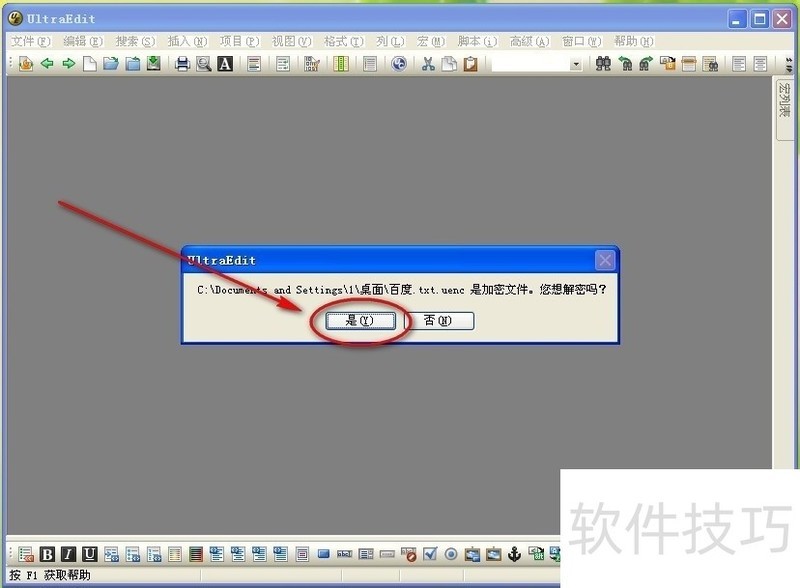
UltraEdit功能强大且操作技巧多样,无论是文本编辑还是文件修改都能胜任,多种操作技巧满足不同需求。它是一款值得深入探索和使用的全能编辑器。
文章标题:UltraEdit:功能强大,操作技巧多的全能编辑器
文章链接://www.hpwebtech.com/jiqiao/304735.html
为给用户提供更多有价值信息,ZOL下载站整理发布,如果有侵权请联系删除,转载请保留出处。
相关软件推荐
其他类似技巧
- 2024-12-30 18:33:02UltraEdit:功能强大,操作技巧多的全能编辑器
- 2024-12-25 07:00:01UltraEdit:功能强大的编辑器,附操作技巧与特色介绍
UltraEdit软件简介
UltraEdit 是能够满足你一切编辑需要的编辑器。UltraEdit 是一套功能强大的文本编辑器,可以编辑文本、十六进制、ASCII 码,可以取代记事本,内建英文单字检查、C++ 及 VB 指令突显,可同时编辑多个文件,而且即使开启很大的文件速度也不会慢。软件附有 HTML 标签颜色显示、搜寻替换以及无限制的还原功能,一般大家喜欢... 详细介绍»









